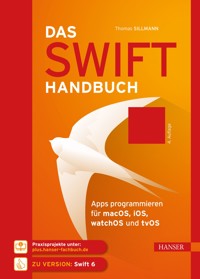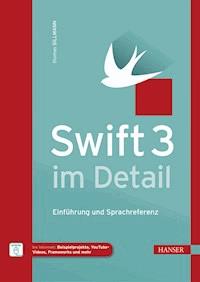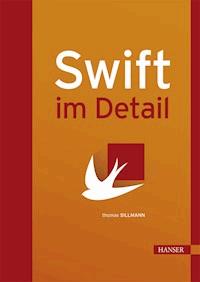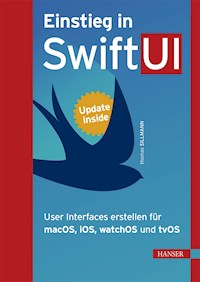
Erhalten Sie Zugang zu diesem und mehr als 300000 Büchern ab EUR 5,99 monatlich.
- Herausgeber: Carl Hanser Verlag GmbH & Co. KG
- Kategorie: Wissenschaft und neue Technologien
- Sprache: Deutsch
• Der umfangreiche Einstieg in SwiftUI • Detaillierte Beschreibungen zum Einsatz von Views, Controls und Status • Aktuell zu Xcode 12 • Mit Update inside: Erhalten Sie aktuelle Infos zu kommenden SwiftUI-Updates und weiteren SwiftUI-Funktionen. Lernen Sie Apples neues SwiftUI-Framework kennen und erfahren Sie, wie Sie plattformübergreifende Nutzeroberflächen für Mac, iPhone, iPad, Apple Watch und Apple TV erstellen. Das Framework vereinfacht den Prozess der UI-Erstellung deutlich, damit Sie sich als Entwickler primär auf die Kernfunktionen Ihrer Apps konzentrieren können. SwiftUI funktioniert gänzlich anders als die bisherigen Mechanismen zur Gestaltung von Views für Apple-Plattformen. Es ist zudem tief in die Entwicklungsumgebung Xcode integriert. Für Entwickler ergeben sich so eine Vielzahl an Neuerungen, die es langfristig in der UI-Erstellung zu beachten gilt und die in diesem Buch ausführlich und detailliert beschrieben werden. Dazu gehören die grundlegende Funktionsweise von SwiftUI, das Vorgehen beim Erstellen von Views, der Austausch von Daten und Best Practices beim Einsatz des Frameworks. Auch die Integration von SwiftUI in bereits bestehende Projekte ist ein Thema. Aus dem Inhalt: • Funktionsweise von SwiftUI • Views und Controls • View-Hierarchien mit Stacks, Listen und Grids • Navigationsstrukturen • Status mittels State, Binding, ObservedObject und mehr • Integration in bestehende Projekte mittels Representable und Hosting • Effizienter Einsatz der Preview
Sie lesen das E-Book in den Legimi-Apps auf:
Seitenzahl: 267
Veröffentlichungsjahr: 2020
Das E-Book (TTS) können Sie hören im Abo „Legimi Premium” in Legimi-Apps auf:
Ähnliche
Thomas Sillmann
Einstieg in SwiftUI
User Interfaces erstellen für macOS, iOS, watchOS und tvOS
Der Autor:Thomas Sillmann, Aschaffenburgwww.thomassillmann.de
Alle in diesem Buch enthaltenen Informationen, Verfahren und Darstellungen wurden nach bestem Wissen zusammengestellt und mit Sorgfalt getestet. Dennoch sind Fehler nicht ganz auszuschließen. Aus diesem Grund sind die im vorliegenden Buch enthaltenen Informationen mit keiner Verpflichtung oder Garantie irgendeiner Art verbunden. Autor und Verlag übernehmen infolgedessen keine juristische Verantwortung und werden keine daraus folgende oder sonstige Haftung übernehmen, die auf irgendeine Art aus der Benutzung dieser Informationen – oder Teilen davon – entsteht.Ebenso übernehmen Autor und Verlag keine Gewähr dafür, dass beschriebene Verfahren usw. frei von Schutzrechten Dritter sind. Die Wiedergabe von Gebrauchsnamen, Handelsnamen, Warenbezeichnungen usw. in diesem Buch berechtigt deshalb auch ohne besondere Kennzeichnung nicht zu der Annahme, dass solche Namen im Sinne der Warenzeichen- und Markenschutz-Gesetzgebung als frei zu betrachten wären und daher von jedermann benutzt werden dürften.
Bibliografische Information der Deutschen Nationalbibliothek:Die Deutsche Nationalbibliothek verzeichnet diese Publikation in der Deutschen Nationalbibliografie; detaillierte bibliografische Daten sind im Internet über http://dnb.d-nb.de abrufbar.
Dieses Werk ist urheberrechtlich geschützt.Alle Rechte, auch die der Übersetzung, des Nachdruckes und der Vervielfältigung des Buches, oder Teilen daraus, vorbehalten. Kein Teil des Werkes darf ohne schriftliche Genehmigung des Verlages in irgendeiner Form (Fotokopie, Mikrofilm oder ein anderes Verfahren) – auch nicht für Zwecke der Unterrichtsgestaltung – reproduziert oder unter Verwendung elektronischer Systeme verarbeitet, vervielfältigt oder verbreitet werden.
© 2020 Carl Hanser Verlag München, www.hanser-fachbuch.deLektorat: Sylvia HasselbachCopy editing: Walter Saumweber, RatingenUmschlagdesign: Marc Müller-Bremer, München, www.rebranding.deUmschlagrealisation: Max Kostopoulos
Print-ISBN: 978-3-446-46362-2E-Book-ISBN: 978-3-446-46587-9E-Pub-ISBN: 978-3-446-46648-7Update inside. Mit unserem kostenlosen Update-Service zum Buch erhalten Sie aktuelle Infos zu den Neuerungen von SwiftUI. Und so funktioniert es: 1. Registrieren Sie sich unter:www.hanser-fachbuch.de/swiftui-update 2. Geben Sie diesen Code ein: 4kES-HaN7-aF9P-k87w Der Update-Service läuft bis Oktober 2022. Als registrierter Nutzer werden Sie in diesem Zeitraum persönlich per E-Mail informiert, sobald ein neues Buch-Update zum Download verfügbar ist. Wenn Sie Fragen haben, wenden Sie sich gerne an: [email protected]
Für meine Mutter und meine Schwester.Danke für all eure Unterstützung und euren kreativen Input.
Inhalt
Titelei
Impressum
Inhalt
Vorwort
1 Über SwiftUI
1.1 Programmierung mit SwiftUI
1.2 Die Preview
1.3 Voraussetzungen
1.4 Integration
2 Grundlagen
2.1 Das View-Protokoll
2.1.1 Ablauf der View-Generierung
2.1.2 Structure vs. Klasse
2.2 Grundlagen der View-Erstellung
2.2.1 Text und Image
2.2.2 Views organisieren mittels Stacks
2.2.3 Views mittels Modifier anpassen
2.2.3.1 Funktionsweise von Modifiern
2.2.3.2 Auszug verfügbarer Modifier
2.2.4 Einsatz von Library und Preview
2.2.5 Layout-System
2.3 Status
2.3.1 Property
2.3.2 State
2.3.3 Binding
3 Views, Controls und Container
3.1 Text und Grafiken
3.1.1 Text
3.1.2 TextField
3.1.3 SecureField
3.1.4 TextEditor
3.1.5 Image
3.2 Buttons
3.2.1 Button
3.2.2 EditButton
3.2.3 PasteButton
3.2.4 Menu
3.2.5 Weitere Buttons
3.3 Value Selectors
3.3.1 Toggle
3.3.2 Picker
3.3.3 DatePicker
3.3.4 Slider
3.3.5 Stepper
3.4 Value Indicators
3.4.1 ProgressView
3.4.2 Label
3.4.3 Link
3.5 Stacks
3.5.1 HStack
3.5.2 VStack
3.5.3 ZStack
3.5.4 LazyHStack und LazyVStack
3.6 Grids
3.7 Listen und Scroll-Views
3.7.1 List
3.7.2 ForEach
3.7.3 ScrollView
3.8 Container-Views
3.8.1 Form
3.8.2 Group
3.8.3 GroupBox
3.8.4 Section
3.9 Weitere Views
3.9.1 Spacer
3.9.2 Divider
4 Navigation und Präsentation
4.1 NavigationView
4.1.1 Grundlagen
4.1.2 Festlegen einer Standardansicht für die Ziel-View
4.1.3 Ändern des NavigationView-Styles
4.1.4 Setzen eines NavigationView-Titels
4.1.5 Navigation-Bar ausblenden
4.1.6 Setzen von Navigation-Bar-Items
4.1.7 Alternatives Auslösen eines NavigationLink
4.1.8 Navigationsstrukturen unter watchOS
4.2 TabView
4.2.1 Grundlagen
4.2.2 Programmatisches Wechseln eines Tab-Bar-Items
4.3 HSplitView und VSplitView
4.4 Sheet
4.4.1 Sheet auf Basis eines Boolean
4.4.2 Sheet auf Basis eines Identifiable-Items
4.4.3 Reaktion auf Ausblenden eines Sheets
4.5 Alert
4.5.1 Erstellen eines Alert
4.5.2 Einblenden eines Alert auf Basis eines Boolean
4.5.3 Einblenden eines Alert auf Basis eines Identifiable-Items
4.6 ActionSheet
4.6.1 Erstellen eines ActionSheet
4.6.2 Einblenden eines ActionSheet auf Basis eines Boolean
4.6.3 Einblenden eines ActionSheet auf Basis eines Identifiable-Items
5 Status
5.1 Property
5.2 State
5.3 Binding
5.4 ObservedObject
5.4.1 Datenmodell vorbereiten
5.4.2 Datenmodell in SwiftUI-View einbinden
5.4.3 Auf Änderungen reagieren
5.5 StateObject
5.6 EnvironmentObject
5.7 Environment
5.8 Zusammenfassung: Welcher Status für welche Situation?
6 Integration
6.1 Hosting
6.1.1 NSHostingController und UIHostingController
6.1.2 WKHostingController
6.2 Representables
6.2.1 Erstellen einer Representable-View
6.2.2 Aktualisieren einer Representable-View
6.2.3 Weitergabe von Aktualisierungen an SwiftUI
7 Preview und Xcode
7.1 Funktionsweise der Preview
7.2 Arbeiten mit der Preview
7.3 Konfiguration der Preview
7.4 Mehrere Previews parallel einsetzen
7.5 Preview ausführen
7.6 Preview auf Device ausführen
7.7 Library
7.8 Kontext-Actions
Nachwort
Liebe Leserin, lieber Leser,
ich entwickle seit inzwischen über zehn Jahren Apps für die verschiedenen Plattformen von Apple. Die Einführung des iPhone und des App Store hat meinen Werdegang maßgeblich beeinflusst und sorgte dafür, dass ich mich heute voll und ganz dem Apple-Kosmos verschrieben habe.
In all diesen Jahren gab es viele kleine Evolutionen, die uns App-Entwicklern das Leben erleichterten. Die Einführung von Automatic Reference Counting vereinfachte die Speicherverwaltung deutlich. Storyboards öffneten ganz neue Wege, App-Strukturen umzusetzen und Views zu gestalten. Auto Layout verbesserte die Möglichkeiten, Views für verschiedene Bildschirmgrößen zu optimieren.
Daneben gab es auch einige wenige große Revolutionen. Eine davon war die Einführung der Programmiersprache Swift. Eine andere zeichnet sich erst seit jüngster Zeit ab. Die Rede ist von SwiftUI.
Mit SwiftUI ändert sich maßgeblich, wie Views für die verschiedenen Plattformen von Apple umgesetzt werden. Es gibt keine View-Controller mehr, nur Views. Die basieren auf Structures, nicht auf Klassen. Ihre Erstellung erfolgt deklarativ, nicht imperativ. Und ein Status bestimmt, welches Verhalten sie an den Tag legen und unter welchen Bedingungen sie sich aktualisieren.
Die Arbeit mit SwiftUI ist so gänzlich anders als das, was man all die letzten Jahre mit App-Kit, UIKit und WatchKit gewohnt ist. Gleichzeitig zeichnet sich jetzt bereits ab, wie mächtig dieses neue UI-Framework von Apple ist. Noch nie war es leichter, ansprechende Nutzeroberflächen zu erstellen. Und noch nie brauchte es dafür so wenige Zeilen Code wie mit SwiftUI.
Dazu kommt, dass SwiftUI auf allen Apple-Plattformen zur Verfügung steht. Hat man die grundlegende Funktionsweise demnach einmal verinnerlicht, ist man imstande, Views für macOS, iOS (und iPadOS), watchOS sowie tvOS zu erstellen. SwiftUI stellt ein gemeinsames Toolset dar, das sich im gesamten Apple-Kosmos nutzen lässt.
Seit der erstmaligen Vorstellung von SwiftUI auf der WWDC 2019 bin ich begeistert von diesem Framework. Wie mächtig es ist, wird mir jedes Mal bewusst, wenn ich in Projekten auf die „alten“ Techniken zur Erstellung von Nutzeroberflächen mittels Storyboards und View-Controllern zurückgreife. Im Vergleich ist die Arbeit mit SwiftUI um so vieles komfortabler.
SwiftUI stellt die Zukunft der UI-Erstellung für Apple-Plattformen dar, und mit diesem Buch möchte ich Ihnen einen passenden Einstieg zur Verfügung stellen. In den folgenden Kapiteln erfahren Sie, wie SwiftUI funktioniert und welche Views Ihnen zur Verfügung stehen. Auch gehe ich im Detail auf den Status ein und wie er sich auf die Aktualisierung von Ansichten auswirkt. Ebenso kommt die Integration von SwiftUI in bestehende Projekte auf Basis von Storyboards nicht zu kurz.
Zusätzlich erhalten Sie zusammen mit diesem Buch noch Zugriff auf einen ganz besonderen Service: Dank Update inside kommen Sie in den Genuss von Zusatzkapiteln, die nach und nach veröffentlicht werden. Neben weiteren Themen, die es aus Platzgründen nicht mehr in dieses Buch geschafft haben, werden Sie so auch über kommende SwiftUI-Updates informiert. Der Update-Service läuft bis Oktober 2022. Sie werden persönlich von uns benachrichtigt, wenn neue Updates zum Download zur Verfügung stehen. Registrieren Sie sich dazu einfach unter www.hanser-fachbuch.de/swiftui-update mit dem Passwort von der zweiten Seite dieses Buches.
Nun bleibt mir nur noch zu sagen, dass ich Ihnen von Herzen viel Freude mit diesem Buch und der Arbeit mit SwiftUI wünsche. Ergänzende Artikel und Videos rund um die Entwicklung für Apple-Plattformen finden Sie auf meinem Blog unter letscode.thomassillmann.de.
Ihr Thomas Sillmann
Aschaffenburg, August 2020
Als Apple Developer stand einem in den letzten Jahren ein klares Set an Frameworks und Funktionen zur Verfügung, um User Interfaces für die verschiedenen Plattformen aus dem Hause Apple umzusetzen. Da gibt es einerseits die Storyboards, mit denen sich – dank entsprechender Xcode-Integration – Nutzeroberflächen in einem separaten Editor komfortabel zusammensetzen lassen. Sogar das Verknüpfen mehrerer Views ist über Storyboards möglich, was in Summe den Umfang des zugehörigen Quellcodes massiv reduzieren kann.
Daneben pflegt Apple schon seit Jahren die bekannten UI-Frameworks AppKit, UIKit und WatchKit. Sie alle enthalten essenzielle UI-Elemente und Funktionen für die verschiedenen Apple-Plattformen. So stellt AppKit die Grundlage für alle bisherigen Mac-Apps dar, während UIKit unter iOS, iPadOS und tvOS zum Einsatz kommt. WatchKit schließlich bringt alles mit, um Anwendungen für die Apple Watch entwickeln zu können.
Mit der WWDC 2019 änderte sich dieses über Jahre bereits erfolgreiche Fundament grundlegend. Denn mit SwiftUI stellte Apple damals ein gänzlich neues UI-Framework vor, das bei den Entwicklern ähnlich unvorhergesehen einschlug wie seinerzeit die erstmalige Präsentation der Programmiersprache Swift (siehe Bild 1.1).
Doch was ist SwiftUI genau? Und was macht es so besonders?
Wie bereits beschrieben stellt SwiftUI ein UI-Framework dar. Es platziert sich als Alternative zu den bestehenden Frameworks AppKit, UIKit und WatchKit, ohne diese zu ersetzen. Hier kommt aber zugleich die erste große Besonderheit von SwiftUI zum Tragen: Mittels SwiftUI lassen sich Nutzeroberflächen für alle Apple-Plattformen erstellen. Egal ob Mac, iPhone, iPad, Apple Watch oder Apple TV: SwiftUI unterstützt sie alle!
Damit sinken für Entwickler die Einstiegshürden enorm. Hatte man beispielsweise bisher ausschließlich Apps für das iPhone auf Basis von UIKit programmiert, musste man sich beim Wechsel auf den Mac zunächst mit AppKit vertraut machen. Es galt dann, den Umgang mit den verschiedenen neuen View- und View-Controller-Klassen zu erlernen und sich mit den Besonderheiten des jeweiligen Frameworks auseinanderzusetzen.
SwiftUI löst dieses Problem, zumindest in Teilen. Mit denselben Views und Funktionen lassen sich mittels SwiftUI Nutzeroberflächen für alle Betriebssysteme von Apple erstellen. Hierbei gilt ein essenzieller Grundsatz:
Learn once, apply anywhere.
Bild 1.1SwiftUI war das Highlight der WWDC 2019.
SwiftUI entbindet Entwickler nicht davon, ihre Views für die verschiedenen Plattformen zu optimieren. Man kann sich nur allzu gut vorstellen, dass für die Apple Watch erstellte Nutzeroberflächen eher schlecht als recht für den großen Fernsehschirm geeignet sind.
So geht es bei der Arbeit mit SwiftUI nicht primär darum, einmalig Views zu generieren, die auf allen Apple-Plattformen laufen. Stattdessen stellt SwiftUI ein gemeinsames Toolset dar, das man einmalig lernt, um es dann überall einsetzen zu können.
Aus diesem Grund stehen ein Großteil aller Typen und Funktionen, die innerhalb von SwiftUI definiert sind, sowohl auf dem Mac, dem iPhone, dem iPad als auch auf der Apple Watch sowie auf dem Apple TV zur Verfügung. Das ermöglicht es auch, Views zwischen diesen Plattformen zu teilen (sofern es sinnvoll ist). Beispielsweise ließe sich so eine Zellenansicht innerhalb einer Liste sowohl auf dem Mac, dem iPhone oder der Apple Watch gleichermaßen verwenden, sofern das Aussehen für dieses Element auf allen Plattformen identisch sein soll.
In diesem Zusammenhang ist es aber auch wichtig zu erwähnen, dass nicht alle Elemente innerhalb des SwiftUI-Frameworks auf allen Apple-Plattformen gleichermaßen zur Verfügung stehen. Bestimmte Views und Funktionen lassen sich zum Teil nur unter einzelnen Betriebssystemen nutzen.
Aufschluss hierüber gibt die Xcode-Dokumentation. Zu jedem Element können Sie im oberen rechten Bereich unter der Überschrift Availability erkennen, unter welchen Plattformen die jeweilige Funktion zur Verfügung steht (siehe Bild 1.2).
Bild 1.2Mithilfe der angegebenen SDKs können Sie ermitteln, unter welchen Plattformen die verschiedenen SwiftUI-Funktionen zur Verfügung stehen.
Der Einsatz des SwiftUI-Frameworks unterscheidet sich deutlich von dem, was man bisher von AppKit, UIKit und WatchKit gewohnt ist.
Zunächst wäre da die Syntax. Mit SwiftUI verfolgt Apple einen deklarativen Ansatz zur Erstellung von Views (dem gegenüber steht die imperative Programmierung, wie sie bisher immer zum Einsatz kam).
Statt Views mithilfe von Befehlen à la addSubview(_:) zusammenzubauen, legt man das Aussehen und die Struktur in SwiftUI explizit fest. Möchte man beispielsweise ein Label und einen Button untereinander darstellen? Dann packt man beide in einen V-Stack (eine View, um weitere Views vertikal untereinander anzuordnen), und das war’s auch schon! Der dafür notwendige Code ist in vereinfachter Form in Listing 1.1 zu sehen.
Listing 1.1 Umsetzung einer einfachen SwiftUI-View mit einem Label und einem Button
VStack { Text("Hello, SwiftUI!") Button(action: {}) { Text("Button") } }
Diese deklarative Syntax zeigt sehr deutlich, aus welchen Elementen sich eine View zusammensetzt und wie diese angeordnet sind. Beim imperativen Ansatz aus AppKit, UIKit und WatchKit hingegen steuert man mittels Befehlsaufrufen den Aufbau und das Erscheinungsbild von Views. Das kann zu teils fehlerhaften Darstellungen führen, falls diese Aufrufe nicht korrekt oder zu einem falschen Zeitpunkt erfolgen.
SwiftUI ist dank der deklarativen Syntax vor solchen Problemen gefeit, da zu jedem Zeitpunkt klar ist, wie eine View auszusehen hat und wie sie strukturiert ist.
Wie mächtig dieser deklarative Ansatz der View-Erstellung bisweilen sein kann, zeigt der Code in Listing 1.2. Die darin aufgeführten drei Zeilen reichen aus, um eine Table-View-ähnliche Liste mit SwiftUI zu erstellen, die über 100 Zellen verfügt (siehe Bild 1.3).
Listing 1.2 Erstellen einer Liste mit 100 Zellen.
List(0 ..< 100) { row in Text("Cell \(row)") }
Hier braucht es keine Implementierung von verschiedenen Data Source-Methoden, wie es beispielsweise bei der Arbeit mit der Klasse UITableView unter UIKit der Fall wäre. Darüber hinaus lässt sich dieser kompakte Code sehr gut lesen und er spiegelt genau den Aufbau der Listenansicht wider.
Bild 1.3Mit drei Zeilen Code lässt sich in SwiftUI eine solche Listenansicht erzeugen.
Verständnis der Listings
Zu diesem Zeitpunkt müssen Sie noch nicht verstehen, was genau innerhalb der bisher gezeigten Listings geschieht. Die Listings sollen vielmehr verdeutlichen, wie die deklarative Syntax von SwiftUI grundlegend aussieht und mit wie wenigen Zeilen Code man bereits beeindruckende Ergebnisse erzielen kann. Selbstverständlich gehe ich in den folgenden Kapiteln detailliert auf die Funktionsweise von SwiftUI ein und erläutere, wie der Code genau funktioniert.
Eine weitere Besonderheit von SwiftUI und gleichzeitig eines der mächtigsten Features ist die sogenannte Preview. Diese erlaubt es, mittels SwiftUI erstellte Views parallel im Editor anzuzeigen (siehe Bild 1.4). So erkennt man auf einen Blick, wie sich Änderungen am Code auf das Aussehen von Ansichten auswirken.
Bild 1.4Die Preview in der rechten Bildschirmhälfte spiegelt das aktuelle Aussehen unserer SwiftUI-Views wider.
Ehrlicherweise muss man konkretisieren, dass dieses Feature primär der Entwicklungsumgebung Xcode und weniger dem SwiftUI-Framework zu verdanken ist. Apple integrierte diese Vorschaufunktion speziell für SwiftUI in seine IDE, mit dem SwiftUI-Framework selbst hat sie aber im Prinzip nichts zu tun.
Die Preview ist beim Öffnen einer SwiftUI-View standardmäßig immer aktiv. Jedoch ist es notwendig, sie zunächst initial zu starten. Dazu klickt man auf die Schaltfläche mit dem Titel „Resume“ im oberen rechten Bereich der Preview (siehe Bild 1.5).
Bild 1.5Die Preview muss man zunächst per Klick auf die Schaltfläche „Resume“ starten.
Durch Betätigung dieses Buttons findet eine Kompilierung des Xcode-Projekts statt. Das ist notwendig, da Views möglicherweise mit Daten arbeiten, die als eigenständige Typen innerhalb des Projekts definiert sind. Damit die Preview korrekt arbeiten kann, muss sie über den Aufbau dieser Typen und deren Funktionen Bescheid wissen.
Dieser Umstand hat zur Folge, dass auch während der Arbeit an einem Xcode-Projekt die Preview zwischendurch automatisch pausiert. In der Regel geschieht das immer bei Änderungen außerhalb der eigentlichen SwiftUI-View. Auf die kann die Preview ohne Neukompilierung des Projekts nicht zugreifen.
In einem solchen Fall erscheint ebenfalls die in Bild 1.5 zu sehende Leiste am oberen Rand der Preview. Ein Klick auf die Schaltfläche mit dem Titel „Resume“ reicht aus, um erneut die korrekte Vorschau einer SwiftUI-View anzuzeigen.
Ist die Preview einmal aktiviert, aktualisiert sie sich automatisch, sobald man Änderungen an der zugehörigen SwiftUI-View vornimmt. Ändert man so beispielsweise die Größe oder die Farbe eines Textes, ist das geänderte Ergebnis umgehend in der Vorschau ersichtlich.
Doch die Preview kann noch mehr! Sie lässt sich so nicht nur für die Darstellung, sondern auch für die Änderung von Views einsetzen. Das funktioniert ganz ähnlich, wie man es beispielsweise von Storyboard-Dateien her kennt. So lassen sich Elemente wie Labels und Buttons innerhalb der Preview auswählen, um dann Anpassungen über den Attributes Inspector vorzunehmen (siehe Bild 1.6). Welche Änderungsmöglichkeiten hierbei konkret zur Verfügung stehen, hängt immer vom ausgewählten Element ab.
Bild 1.6Mithilfe der Preview und des Attributes Inspectors lassen sich ebenfalls SwiftUI-Views anpassen.
Darüber hinaus ist es möglich, der Preview neue View-Elemente mittels Drag-and-drop hinzuzufügen. Hierzu öffnet man zunächst die Library über die Plus-Schaltfläche am oberen rechten Rand der Xcode-Toolbar. Unter den verfügbaren Reitern wählt man im Anschluss denjenigen links außen aus (die sogenannte Views Library, siehe Bild 1.7). Dort findet man eine Auflistung diverser Views, die sich mit SwiftUI einsetzen lassen. Diese können nun aus der Library sowohl in den Code als auch in die Preview gezogen werden, um sie an der entsprechenden Stelle einzufügen.
Bild 1.7Über die Library hat man Zugriff auf verschiedene Elemente des SwiftUI-Frameworks.
Dieser erste grobe Überblick zur Preview soll an dieser Stelle genügen. Mehr zur Preview und die effiziente Arbeit damit erfahren Sie sowohl im nachfolgenden Kapitel als auch in Kapitel 7 („Preview und Xcode“).
1.3VoraussetzungenDas SwiftUI-Framework steht nur für die neuesten Versionen der verschiedenen Apple-Betriebssysteme zur Verfügung. Das ist wichtig zu wissen, weil der Einsatz von SwiftUI in bestimmten Projekten so (noch) nicht möglich oder aufwendiger ist.
Im Folgenden erhalten Sie einen kleinen Überblick, welche Voraussetzungen erfüllt sein müssen, damit Sie mit dem SwiftUI-Framework in Ihren Projekten arbeiten können.
Zunächst ist da die Entwicklungsumgebung Xcode. Neben der Preview-Funktion (siehe Abschnitt 1.2, „Die Preview“) bringt sie auch das SwiftUI-Framework mit. Dazu benötigen Sie mindestens Version 11 von Apples IDE. Die aktuellste Version können Sie direkt aus dem Mac App Store herunterladen und installieren (siehe Bild 1.8).
Für die verschiedenen Apple-Plattformen können Sie SwiftUI ab den folgenden Versionen einsetzen:
macOS: ab Version Catalina 10.15
iOS: ab Version 13
iPadOS: ab Version 13
watchOS: ab Version 6
tvOS: ab Version 13
Bild 1.8Ab Version 11 von Xcode ist SwiftUI in Apples IDE integriert.
Wichtig hierbei: Manche Elemente und Funktionen des Frameworks stehen erst mit neueren Versionen zur Verfügung. Die entsprechende Info können Sie der Dokumentation entnehmen.
Und auch wenn es offensichtlich anmuten mag, möchte ich abschließend noch ein Wort zur Programmiersprache verlieren, die bei der Arbeit mit SwiftUI zum Einsatz kommt. Denn wie kaum anders zu erwarten, lässt sich das SwiftUI-Framework ausschließlich mit Swift nutzen, nicht mit der ebenfalls im Apple-Umfeld bekannten Programmiersprache Objective-C.
1.4IntegrationAuch wenn die im vorherigen Abschnitt genannten Voraussetzungen erfüllt sind, möchte man bereits bestehende Projekte auf Basis von AppKit, UIKit und WatchKit in der Regel nicht komplett auf SwiftUI umstellen. In solchen Szenarien wäre es meist besser, bestehende Views und View-Controller sowie Storyboard-Dateien beizubehalten. Gleichzeitig möchte man womöglich aber auch langfristig die Vorteile von SwiftUI nutzen und so neue View-Elemente vorzugsweise mit SwiftUI erstellen.
Erfreulicherweise ist ein Mischbetrieb von AppKit, UIKit und WatchKit zusammen mit SwiftUI kein Problem. Apple stellt entsprechende Klassen, Protokolle und Funktionen zur Verfügung, um sowohl bestehende Views und View-Controller in SwiftUI einzubinden als auch SwiftUI-Views aus AppKit, UIKit und WatchKit heraus zu nutzen.
Die Entscheidung, SwiftUI einzusetzen, gilt dementsprechend nicht zwingend für ein ganzes Projekt. Man hat zu jeder Zeit die Möglichkeit, Views und View-Controller auch über die „klassischen“ Wege zu erstellen und zu nutzen.
Letztlich ist SwiftUI schlicht ein alternatives UI-Framework, das sich parallel zu AppKit, UIKit und WatchKit positioniert. Ob man damit nun ein ganzes Projekt oder nur einige wenige Teil-Views umsetzt, ist jedem Entwickler vollkommen selbst überlassen.
Alle weiteren Informationen zum Thema Integration finden Sie in Kapitel 6 dieses Buches.
Mit diesem Kapitel geht es nun richtig los! ☺ Nach dem ersten groben Überblick zu SwiftUI im vorangegangenen Kapitel erfahren Sie nun, wie das Framework konkret funktioniert und mithilfe welcher Bestandteile und Techniken Sie Views umsetzen. Hierbei lernen Sie bereits alle grundlegenden Bestandteile und Mechanismen kennen, die SwiftUI so einzigartig machen.
2.1Das View-ProtokollDas View-Protokoll stellt die Basis einer jeden View in SwiftUI dar. Es definiert die elementaren Eigenschaften und Funktionen, die jede Ansicht mitbringen muss.
In gewisser Weise ist es vergleichbar mit der UIView-Klasse aus UIKit beziehungsweise der NSView-Klasse aus dem AppKit-Framework. Diese dienen ihrerseits als Basis für alle Ansichten, die über das jeweilige Framework erzeugt werden. Und genauso muss jede View, die wir mittels SwiftUI erstellen, konform zum View-Protokoll sein (siehe Bild 2.1).
Die wichtigste Eigenschaft des View-Protokolls ist eine Property namens body. Über sie definiert man das Aussehen und die Funktionsweise einer Ansicht. Als Ergebnis liefert body ebenfalls ein Element zurück, das konform zum View-Protokoll ist.
Lassen Sie uns anhand dieser ersten Informationen direkt ein erstes konkretes Beispiel betrachten. Dazu finden Sie in Listing 2.1 die Umsetzung einer einfachen SwiftUI-View, die ein Label mit dem Text „Hello, World!“ ausgibt. Die View besitzt den Namen ContentView und ist als Structure umgesetzt (siehe hierzu auch Abschnitt 2.1.2, „Structure vs. Klasse“). Sie liefert eine Instanz vom Typ Text zurück. Text ist eine Structure aus dem SwiftUI-Framework und seinerseits konform zum View-Protokoll, entsprechend können wir es als Rückgabewert für die body-Property nutzen (mehr zu den verfügbaren Views und Controls in SwiftUI erfahren Sie in Kapitel 3 dieses Buches). Text ist vergleichbar mit der Klasse UILabel aus dem UIKit-Framework und dient zur Darstellung kurzer Texte.
Bild 2.1Alle Views in SwiftUI basieren auf dem View-Protokoll.
Listing 2.1 SwiftUI-View zur Darstellung eines Labels
struct ContentView: View { var body: some View { Text("Hello, World!") } }
Warum kein return?
Womöglich wundern Sie sich, warum das Ergebnis der body-Property – die Text-Instanz mit dem Inhalt „Hello, World!“ – nicht explizit mittels return zurückgegeben wird. Hierbei handelt es sich um ein Feature von Swift 5.1, der sogenannten Shorthand Getter Declaration. Sie erlaubt es uns – sollte der Getter einer Computed Property aus nur einem einzigen Befehl bestehen, der gleichzeitig das gewünschte Ergebnis generiert – auf die explizite Angabe von return zu verzichten.
Der Einsatz der Shorthand Getter Declaration ist in SwiftUI gang und gäbe. Sie trägt ihren Teil dazu bei, den Quellcode von SwiftUI-Views möglichst kompakt und übersichtlich zu halten.
Eine wichtige Rolle bei der Deklaration von SwiftUI-Views spielt der Typ der body-Property. Sofern es keinen triftigen Grund gibt (und mir selbst ist ein solcher bisher bei der Arbeit mit SwiftUI noch nicht unterkommen), sollte man diesen immer mittels some View deklarieren (so wie auch in Listing 2.1 zu sehen).
Um eines vorneweg klarzustellen: Das Beispiel aus Listing 2.1 funktioniert auch dann tadellos, wenn man als Typ für die body-Property explizit Text angibt. Es reicht umgekehrt jedoch nicht aus, schlicht das Protokoll View für die Typ-Deklaration zu nutzen (siehe hierzu auch Listing 2.2).
Listing 2.2 Deklaration der body-Property
// Möglich! var body: Text { // ... } // Fehler! var body: View { // ... }
Der Grund ist, dass das View-Protokoll einen Associated Type definiert. Hierbei handelt es sich um den Typ jener Ansicht, die man anzeigen möchte (im vorangegangenen Beispiel war das ein Text). View benötigt zwingend die Information darüber, welcher konkrete Typ als Associated Type verwendet werden soll, um funktionieren zu können. Definiert man – wie im zweiten Beispiel von Listing 2.2 zu sehen – als Rückgabewert für eine Eigenschaft oder Funktion schlicht den Protokoll-Typ View, fehlt jener konkrete Associated Type, und es kommt zu einem Compiler-Fehler.
Doch auch die explizite Angabe des konkreten Typs, den man mittels body-Property zurückliefert, ist nicht ideal. Hierbei spielen vorrangig zwei Gründe eine Rolle:
Gerade bei der Arbeit mit SwiftUI kann es schnell passieren, dass sich der Rückgabetyp einer View ändert. Ergänzt man beispielsweise die Ansicht aus Listing 2.1 noch um ein zusätzliches Bild, das neben dem Label angezeigt wird, gibt die View keine Text-Instanz mehr zurück. Stattdessen stellt die View nun einen Stack dar, der einen Text und ein Bild enthält (dazu später mehr). Geben wir nun den Rückgabetyp einer View in der body-Property explizit an, müssen wir ihn jedes Mal ändern, wenn wir die Struktur und den Aufbau der Ansicht aktualisieren. Das ist ein Aufwand, den wir uns in der Regel sparen wollen.
Möglicherweise soll nach außen hin gar nicht ersichtlich sein, welchem konkreten Typ die body-Property einer View entspricht. Das ist insbesondere dann ein sehr wichtiger Punkt, falls man ein Framework erstellt und Teile der Implementierung nicht zugänglich sein sollen. In diesem Fall kommt eine explizite Angabe des Rückgabetyps von body schlicht nicht in Frage.
Die Lösung für diese Problematik sind die mit Swift 5.1 eingeführten sogenannten Opaque Types. Mithilfe eines solchen Opaque Type lässt sich der konkrete Typ, den eine Funktion zurückliefert, verschleiern. Gleichzeitig legt man fest, dass jener konkrete Typ immer identisch ist.
Um einen solchen Opaque Type zu definieren, nutzt man das Schlüsselwort some. Genau einen solchen Opaque Type nutzten wir in Listing 2.1 als Rückgabetyp für die body-Property:
So sind die beiden aufgeführten Probleme gelöst: In body können wir nun eine beliebige View zurückgeben, solange diese nur konform zum View-Protokoll ist. Da spielt es keine Rolle, ob es sich bei dem Ergebnis nun um einen Text, ein Bild oder eine Liste handelt. Gleichzeitig ist aus der body-Deklaration heraus nicht ersichtlich, welche konkrete View zurückgeliefert wird. Das ist ausschließlich in der Implementierung von body definiert.
Mit SwiftUI erstellte Ansichten deklariert man in der Regel immer mittels des Opaque Type some View. Das bietet die größtmögliche Flexibilität und ist die ideale Grundlage für SwiftUI-Views.
2.1.1Ablauf der View-GenerierungWird eine SwiftUI-View geladen, führt das automatisch zum Aufruf der zugehörigen body-Property. Bei näherer Betrachtung erscheint dieses Konzept aber fehlerträchtig. Denn wie wir wissen, generiert man innerhalb von body wiederum selbst eine View. Diese springt entsprechend dann in die Implementierung ihrerbody-Property und so weiter. Es entsteht demnach eine Endlosschleife, die in vereinfachter Form in Bild 2.2 skizziert ist.
Bild 2.2Eine View generiert aus ihrer body-Property heraus eine weitere View.
Um dieses Problem zu lösen, stehen innerhalb des SwiftUI-Frameworks sogenannte Primitive Views zur Verfügung. Eine Primitive View beendet den beschriebenen Kreislauf und dient als Endpunkt. Sie stellt das letzte Glied in dieser View-Hierarchie dar.
Zu den Primitive Views in SwiftUI zählen unter anderem die Elemente Text, Color, Spacer, Image, Shape und Divider. Mehr zu den verschiedenen Views, die im SwiftUI-Framework enthalten sind, erfahren Sie in den Kapiteln 3 und 4 dieses Buches.
2.1.2Structure vs. KlasseDa es sich bei View um ein Protokoll handelt, ist es theoretisch möglich, es nicht nur auf Structures, sondern auch auf Klassen anzuwenden. Bei der Arbeit mit SwiftUI kommt das aber nicht infrage. Views in SwiftUI basieren immer auf Structures, nicht auf Klassen.
Doch warum ist das so? Aus AppKit, UIKit und WatchKit ist man es schließlich gewohnt, Views und View-Controller immer als Klassen umzusetzen. Das hängt nicht zuletzt mit der Vererbung zusammen. Eine Klasse wie UIView bringt so ein grundlegendes Set an Eigenschaften und Funktionen mit, auf dem alle Subklassen aufbauen können.
Genau das ist aber auch das Problem, das Apple mit SwiftUI zu lösen versucht. Denn jede View aus AppKit, UIKit und WatchKit bringt eine Vielzahl an Properties und Methoden mit, von denen die meisten nicht benötigt werden. Man werfe nur einmal einen Blick in die Dokumentation von Klassen wie NSView oder UIView und stelle sich selbst die Frage, wie viele davon man durchschnittlich für eigens erstellte Views benötigt.
Durch den Wechsel auf Protokolle und Structures fällt dieser Overhead weg. Eine View in SwiftUI ist vollkommen reduziert auf die Eigenschaften und Funktionen, die die jeweilige View benötigt; nicht mehr und nicht weniger. Tatsächlich sollen Views in SwiftUI immer möglichst kleingehalten werden und eine ganz konkrete Aufgabe erfüllen. Sie entsprechen mehr eigenen kleinen Funktionen als aufgeblähten Ansichten.
Zweifellos ist hier für Entwickler, die bereits Erfahrungen mit AppKit, UIKit und WatchKit gesammelt haben, ein Umdenken notwendig. Doch gerade weil SwiftUI gänzlich eigene Wege geht und sich kaum an den bereits vorhandenen Konzepten orientiert, stellt es auch eine so innovative und spannende neue UI-Lösung dar.
2.2Grundlagen der View-ErstellungIn den folgenden Abschnitten setzen wir uns mit den Grundlagen der View-Erstellung unter SwiftUI auseinander. Hierbei stelle ich Ihnen auch diverse erste View-Typen vor, die bei der täglichen Arbeit mit SwiftUI in der Regel häufig benötigt werden. Mehr zu den verfügbaren Views und Controls in SwiftUI erfahren Sie in Kapitel 3 dieses Buches.
2.2.1Text und ImageZwei der häufigsten Elemente, die einem bei der Arbeit mit SwiftUI begegnen, sind Text und Image. Ersteres dient zur Ausgabe von Zeichenketten, letzteres zur Darstellung von Bildern.
Listing 2.3 zeigt beispielhaft, wie Sie Views auf Basis dieser Elemente erstellen und verwenden. TextView gibt hierbei den String „Hello SwiftUI“ auf dem Display aus, während ImageView die Grafik eines Buches anzeigt. Diese Grafik stammt aus SF Symbols, der umfangreichen Bildbibliothek von Apple.
Listing 2.3 Erstellen einer Text- und Image-Instanz
struct TextView: View { var body: some View { Text("Hello SwiftUI!") } } struct ImageView: View { var body: some View { Image(systemName: "book.fill") } }
Die Structure Image bringt neben dem hier gezeigten init(systemName:) noch weitere Initializer mit. Diese erlauben es, Bilder aus einem Asset-Catalog zu laden oder Instanzen auf Basis von NSImage beziehungsweise UIImage zu verwenden.
Weitere Informationen zu Text und Image finden Sie in Kapitel 3 dieses Buches. In Abschnitt 2.2.3, „Views mittels Modifier anpassen“, erfahren Sie mehr über die Konfigurationsmöglichkeiten von Views. Dazu gehören beispielsweise das Ändern von Schriftgrößen und Farben.
2.2.2Views organisieren mittels StacksZu den wichtigsten Views in SwiftUI gehören die sogenannten Stacks. Ein Stack setzt sich aus mehreren Views zusammen und ordnet diese an. Wie die Anordnung der zugehörigen Views erfolgt, hängt vom jeweiligen Stack ab. Stacks gibt es in insgesamt drei Ausführungen:
VStack ordnet Views vertikal untereinander an.
HStack ordnet Views horizontal nebeneinander an.
ZStack legt Views übereinander.
Während VStack und HStack bei der Arbeit mit SwiftUI in der Regel ständig im Einsatz sind, findet ein ZStack eher in Spezialfällen Verwendung. Dazu gehört beispielsweise die Verwendung eines Bildes als Hintergrund, über das man einen Text legt.
Alle drei Stack-Views gehören zu den sogenannten Container-Views in SwiftUI. Container-Views setzten sich aus einer oder mehreren anderen Views zusammen und organisieren sie auf eine festgelegte Art und Weise (mehr dazu erfahren Sie in Kapitel 3 dieses Buches). Im Falle der Stacks geht es schlicht um die Anordnung und den Aufbau der zugehörigen Views.
Ein erstes einfaches Beispiel dazu finden Sie in Listing 2.4. Die darin deklarierte Content-View setzt sich aus einem VStack zusammen, der selbst wiederum zwei Views enthält: eine Text- und eine Image-Instanz. Der Einsatz von VStack sorgt dafür, dass die Text- und Image-View untereinander angeordnet werden, so wie in Bild 2.3 zu sehen.
Listing 2.4 Anordnung einer Text- und Image-View untereinander mittels VStack
struct ContentView: View { var body: some View { VStack { Text("Hello, World!") Image(systemName: "book.fill") } } }
Bild 2.3Dank eines VStack werden Text und Grafik untereinander angeordnet.
Interessant ist hierbei die Syntax, die so nicht nur bei Stacks, sondern bei allen Arten von Container-Views in SwiftUI zum Einsatz kommt. So handelt es sich beim letzten (und dem einzigen nicht-optionalen) Parameter bei der Initialisierung eines Stacks um ein Closure. Dank der Trailing Closure-Syntax in Swift ist es möglich (und bei der Arbeit mit SwiftUI geradezu erwünscht), die Implementierung jenes Closures direkt an die Initialisierung des Stacks zu koppeln (daher auch direkt die geschweiften Klammern nach der Typangabe VStack).
Des Weiteren ist dieses Closure ein besonderer Parameter, es handelt sich dabei nämlich um einen sogenannten View-Builder. View-Builder basieren auf der gleichnamigen Structure ViewBuilder und besitzen die Aufgabe, eine View auf Basis eines Closures zu erzeugen (eben genau das, was wir mithilfe von Stacks erreichen).
Das führt dazu, dass alle Views, die schlicht Teil dieses Closure-Parameters sind, von dem zugrunde liegenden Container passend verarbeitet werden. Daher reicht es aus, nacheinander alle Views in solch einem Closure aufzuführen, die man anzeigen möchte. Der View-Builder kümmert sich dann um den Rest.
Die View-Builder stellen eine wichtige Funktion für die deklarative Syntax von SwiftUI dar. Dank ihnen ist es möglich, eine Quellcode-Struktur, wie sie in Listing 2.4 zu sehen ist, umzusetzen. Darin spiegelt sich der genaue Aufbau der View wider. Basis ist in dem gezeigten Beispiel ein Stack, der zwei Views (einen Text und eine Grafik) vertikal untereinander anordnet.
Weitere Informationen zu View-Buildern und Container-Views erhalten Sie in Kapitel 3 des Buches.
Stacks